Πολλοί χρήστες που αναβάθμισαν πρόσφατα το MacBook τους σε macOS High Sierra κατακλύζονται από ένα μήνυμα σφάλματος/προειδοποίησης. Το μήνυμα υποδηλώνει ότι το OS High Sierra πρέπει να επιδιορθώσει τη βιβλιοθήκη. Οι χρήστες αναφέρουν ότι βλέπουν αυτό το μήνυμα πολλές φορές κατά τη διάρκεια της ημέρας, κάτι που μπορεί να είναι πολύ ενοχλητικό, τουλάχιστον.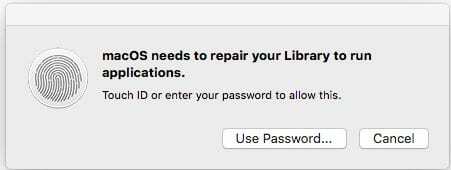
Περιεχόμενα
- Σχετικά Άρθρα
-
Ελέγξτε τη διαθεσιμότητα του χώρου αποθήκευσης του σκληρού σας δίσκου!
- Η High Sierra καταλαμβάνει πάρα πολύ χώρο;
- Τρόπος διόρθωσης του σφάλματος High Sierra Needs to Repair Library
- Πώς να διορθώσετε το macOS High Sierra που χρειάζεται να επισκευάσει τη βιβλιοθήκη σας
- Πρόσθετα βήματα για τη διόρθωση του macOS High Sierra που χρειάζεται να επισκευάσει τη βιβλιοθήκη σας
-
Χρησιμοποιήστε τη λειτουργία ανάκτησης για να υποβαθμίσετε το macOS χρησιμοποιώντας το αντίγραφο ασφαλείας του Time Machine
- Κάντε υποβάθμιση σε macOS Sierra χρησιμοποιώντας το Time Machine Backup
- Σχετικές αναρτήσεις:
Σχετικά Άρθρα
- Αναβάθμιση σε High Sierra; Συμβουλές πριν από την ενημέρωση
- Δεν μπορείτε να κλείσετε τη βιβλιοθήκη φωτογραφιών; Κολλήσατε στο κλείσιμο του μηνύματος της βιβλιοθήκης; Διορθώστε το σήμερα!
Ελέγξτε τη διαθεσιμότητα του χώρου αποθήκευσης του σκληρού σας δίσκου!
Σύμφωνα με την Apple, το High Sierra απαιτεί 14,3 GB διαθέσιμου αποθηκευτικού χώρου για να πραγματοποιήσει μια αναβάθμιση και στη συνέχεια ολοκλήρωση, χρειάζεται περίπου 1,5 GB περισσότερο χώρο αποθήκευσης από το macOS Sierra 10.12.6. Βεβαιωθείτε λοιπόν ότι ο σκληρός σας δίσκος έχει άφθονο του χώρου. Και αν όχι, σκεφτείτε να καθαρίσετε ορισμένα παλαιότερα αρχεία.
Η High Sierra καταλαμβάνει πάρα πολύ χώρο;
Εάν ανακαλύπτετε ότι το High Sierra καταλαμβάνει περισσότερο χώρο από τις παραπάνω προδιαγραφές, επανεκκινήστε το Mac σας και δείτε εάν καθαρίζει ορισμένα αρχεία εγκατάστασης που παραμένουν. Το High Sierra δεν πρέπει να καταλαμβάνει ολόκληρο τον SSD του Mac σας!
Τρόπος διόρθωσης του σφάλματος High Sierra Needs to Repair Library
Εάν αντιμετωπίζετε αυτό το ζήτημα μετά την αναβάθμιση στο macOS High Sierra, δείτε πώς μπορείτε να διορθώσετε αυτό το πρόβλημα.
Είναι σημαντικό να ελέγξετε εάν λαμβάνετε αυτό το μήνυμα τυχαία ή εάν βλέπετε αυτό το μήνυμα μόνο ενώ προσπαθείτε να ανοίξετε συγκεκριμένες εφαρμογές. Μια κοινή εφαρμογή όπου τα προβλήματα επιδιόρθωσης εμφανίζονται στην εφαρμογή Φωτογραφίες. Εάν οι Φωτογραφίες στο MacBook σας δεν ανοίγουν ή τερματίζονται απροσδόκητα, μπορεί να οφείλεται σε σφάλματα βιβλιοθήκης.
Το καλύτερο που έχετε να κάνετε είναι να πατήσετε τα πλήκτρα Option και Command ενώ προσπαθείτε να ανοίξετε την εφαρμογή. Στη συνέχεια, κάντε κλικ στην επιλογή «Επισκευή» στο ακόλουθο παράθυρο διαλόγου για να ξεκινήσει η διαδικασία επισκευής. Αυτή η διαδικασία μπορεί να πάρει κάποιο χρόνο, αλλά συνήθως διορθώνει τυχόν ασυνέπειες που εντοπίζει.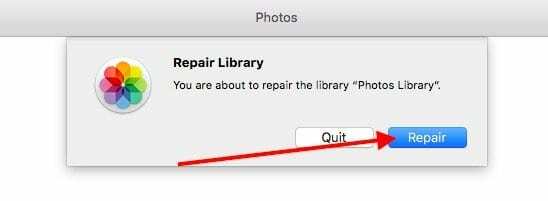
Ακολουθήστε μαζί με αναλυτικά οδηγίες βήμα προς βήμα για την επισκευή της βιβλιοθήκης φωτογραφιών σε αυτό άρθρο.
Πώς να διορθώσετε το macOS High Sierra που χρειάζεται να επισκευάσει τη βιβλιοθήκη σας
Εάν λαμβάνετε το μήνυμα σφάλματος σε τυχαία βάση, ανεξάρτητα από την εφαρμογή που χρησιμοποιείτε, μπορείτε να δοκιμάσετε να εκτελέσετε τις Πρώτες Βοήθειες.
- Ανοίξτε το φάκελο Utility στο MacBook και επιλέξτε Disk Utility.
- Εάν δεν μπορείτε να ανοίξετε το φάκελο Utility, κάντε επανεκκίνηση στη λειτουργία ανάκτησης τερματίζοντας τη λειτουργία και πατώντας Command + R κατά την επανεκκίνηση
- Επιλέξτε Disk Utility
- Στη συνέχεια, επιλέξτε το SystemDrive και κάντε κλικ στο First Aid για να ξεκινήσει η διαδικασία
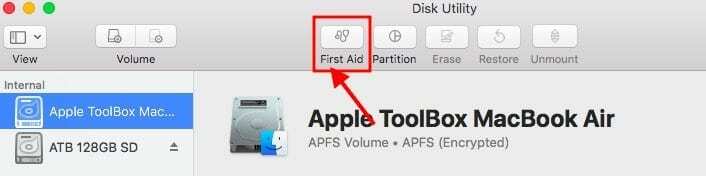
- Μόλις ολοκληρωθεί η διαδικασία Πρώτων Βοηθειών, επανεκκινήστε το MacBook σας και ελέγξτε αν εξακολουθείτε να αντιμετωπίζετε αυτό το ζήτημα.
- Εάν αντιμετωπίζετε το πρόβλημα ακόμα και αφού έχετε κάνει τις πρώτες βοήθειες, ίσως χρειαστεί να επαναφέρετε τα δικαιώματα για τον λογαριασμό σας για να το διορθώσετε.
- Παρακαλούμε ακολουθήστε το αναλυτικό άρθρο βήμα προς βήμα που σας δείχνει πώς να διορθώσετε κατεστραμμένους λογαριασμούς χρηστών και ζητήματα αδειών.

Πρόσθετα βήματα για τη διόρθωση του macOS High Sierra που χρειάζεται να επισκευάσει τη βιβλιοθήκη σας
- Δοκιμάστε να εγκαταστήσετε ξανά το macOS High Sierra.
- Μεταβείτε στο εικονίδιο Apple στην επάνω αριστερή γωνία της οθόνης σας και επιλέξτε Επανεκκίνηση από το μενού
- Κρατήστε και τα δύο πλήκτρα Command και R για να εισέλθετε στη λειτουργία ανάκτησης.
- Εμφανίζεται το παράθυρο του macOS Utility
- Επιλέξτε Επανεγκατάσταση macOS
- Επιλέξτε τον σκληρό σας δίσκο, συνήθως MacintoshHD (ή όπως ονομάσατε τη μονάδα δίσκου σας)
- Κάντε κλικ στο Install και περιμένετε να ολοκληρωθεί η επανεγκατάσταση
Χρησιμοποιήστε τη λειτουργία ανάκτησης για να υποβαθμίσετε το macOS χρησιμοποιώντας το αντίγραφο ασφαλείας του Time Machine
Εάν χρησιμοποιείτε το Time Machine ή άλλο εργαλείο δημιουργίας αντιγράφων ασφαλείας, μπορείτε να κάνετε υποβάθμιση στη Sierra χρησιμοποιώντας αυτά τα αντίγραφα ασφαλείας. Χάνετε όσα νέα δεδομένα υπάρχουν στο Mac σας από την ενημέρωσή σας στο High Sierra, οπότε δημιουργήστε αντίγραφα ασφαλείας αυτά τα αρχεία μεμονωμένα σε μια μονάδα δίσκου αντίχειρα ή Dropbox, Google Drive κ.λπ.
Κάντε υποβάθμιση σε macOS Sierra χρησιμοποιώντας το Time Machine Backup
- Μόλις ολοκληρώσετε τη δημιουργία αντιγράφων ασφαλείας αυτών των μεμονωμένων αρχείων, επανεκκινήστε το Mac σας με συνδεδεμένο τον δίσκο Time Machine και κρατήστε πατημένα τα πλήκτρα Command και R μέχρι να δείτε το λογότυπο της Apple
- Επιλέξτε "Επαναφορά από το αντίγραφο ασφαλείας του Time Machine" και πατήστε Συνέχεια
- Βλέπετε το Restore from Time Machine, κάντε ξανά κλικ στο Continue
- Επιλέξτε την πηγή επαναφοράς - αυτή τη μονάδα αντιγράφου ασφαλείας του Time Machine
- Το Mac σας δείχνει όλα τα αντίγραφα ασφαλείας σας, επιλέξτε το τελευταίο που δημιουργήσατε πριν ενημερώσετε το High Sierra
- Ακολουθήστε τις οδηγίες που εμφανίζονται στην οθόνη για να αποκαταστήσετε και να εξασκηθείτε στην υπομονή – αυτό συχνά απαιτεί πολύ χρόνο!
Ελπίζουμε ότι βρήκατε αυτό το σύντομο άρθρο χρήσιμο για την αντιμετώπιση αυτού του ενοχλητικού μηνύματος σφάλματος στο MacBook σας. Παρακαλούμε ενημερώστε μας στα σχόλια παρακάτω εάν έχετε οποιεσδήποτε ερωτήσεις ή σχόλια.